
В рамках сьогоднішньої статті ми хочемо поговорити про методи отримання драйверів для відеокарти AMD Radeon HD 7750. Напевно кожен користувач знає, що існує досить велика кількість можливих варіантів досягнення поставленої мети, однак деяким складно визначити, який саме спосіб слід задіяти в ситуації, що склалася. Саме тому ми і радимо ознайомитися з цим матеріалом. Далі ви отримаєте детальні ілюстровані керівництва по кожному доступному варіанту і зможете знайти для себе оптимальний.
Завантажуємо і інсталюємо драйвери для AMD Radeon HD 7750
Кращим варіантом отримання драйверів до сих пір вважається використання диска, який йде в комплекті з відеокартою. Однак зараз все більше комп'ютерів просто не оснащені відповідним приводом, тому даний метод втрачає свою актуальність. Йому на заміну приходить офіційний сайт, фірмові і сторонні утиліти, а також вбудовані засоби ОС. Давайте розберемося з усім цим по порядку.
Спосіб 1: AMD Catalyst Software Suite
Всі ті файли, які є на фірмових носіях, завантажені і на офіційний сайт, звідки їх можна без проблем скачати в будь-який час. Цим ми і пропонуємо зайнятися, поетапно розібравши абсолютно кожна дія.
- Скористайтеся наведеною вище посиланням або самостійно знайдете сайт AMD через пошуковик, щоб відкрити там сторінку підтримки. Знайдіть відеокарту AMD Radeon HD 7750 в таблиці, визначивши продукт, або ж просто задайте назву моделі в пошуку по сайту, щоб не витрачати свій час.
- Переконайтеся в тому, що продукт обраний правильно, а потім натисніть на кнопку "Надіслати".
- Відкриється окрема сторінка, де здійснюється вибір версії драйвера, виходячи з встановленої операційної системи. Враховується при цьому ще і розрядність.
- Вгорі буде відображатися найостанніша і стабільна версія ПО, тому залишається тільки клацнути на "Завантажити".
- Чекайте закінчення завантаження файлу. Після цього його можна запустити прямо з браузера, щоб почати розпакування компонентів.
- Ми не рекомендуємо змінювати розташування файлів, оскільки за замовчуванням вибирається саме системний розділ. Досить буде просто клацнути по кнопці «Install».
- Дочекайтеся закінчення цієї процедури, яка відповідає за розпакування файлів інсталяції самого ПО з управління драйвером.
- Буде запущений Диспетчер установки. Спочатку в ньому вибирається оптимальний мову інтерфейсу, а потім слід клікнути на «Далі».
- Присутній два варіанти інсталяції. У цьому ж вікні написані відмінності між ними. Виберіть «Швидка», Якщо не розбираєтеся в встановлюваних компонентах або бажаєте відразу ж додати їх все.
- Наступне автоматичну дію називається аналізом конфігурації. Під час нього відбувається перевірка встановлених комплектуючих і визначається сам графічний адаптер.
- Якщо був обраний для користувача тип інсталяції, можна зняти галочки з варіативних компонентів в тих випадках, коли їх установка просто не потрібна. Додатково внизу розробники створили короткий опис для кожної утиліти, тому перед початком краще пізнати, за що саме відповідає кожен пункт.
- Передостанній крок перед інсталяцією драйвера - підтвердження ліцензійної угоди. Тут прочитайте вміст і натисніть на «Прийняти».
- Ви будете повідомлені про те, що додавання програмного забезпечення пройшло успішно. Після цього сміливо закривайте вікно Диспетчера установки.
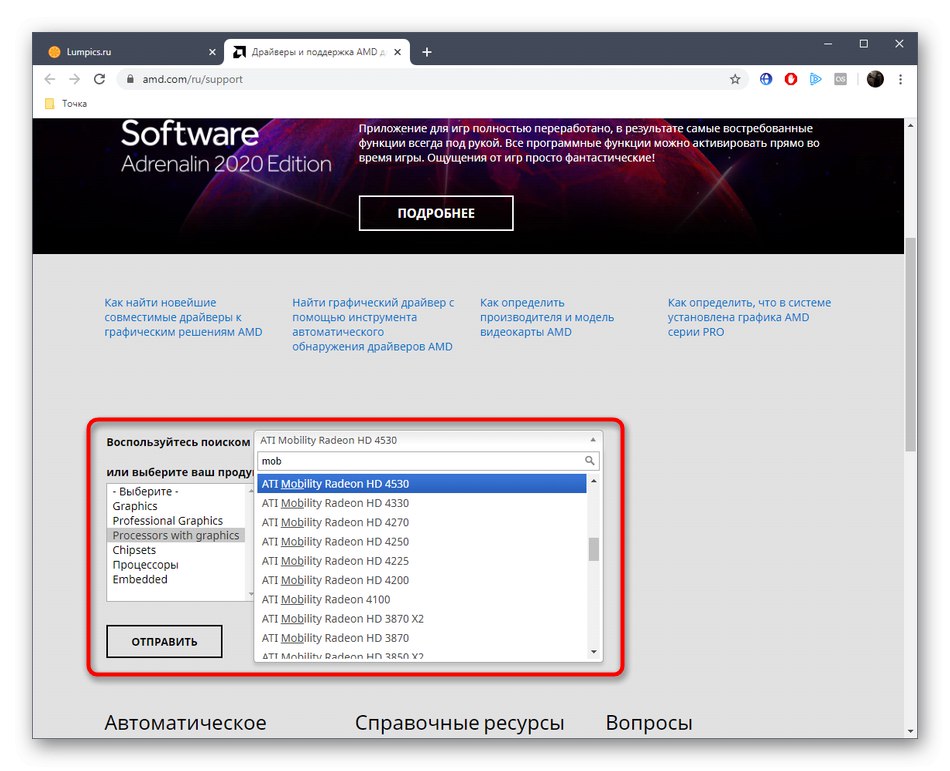
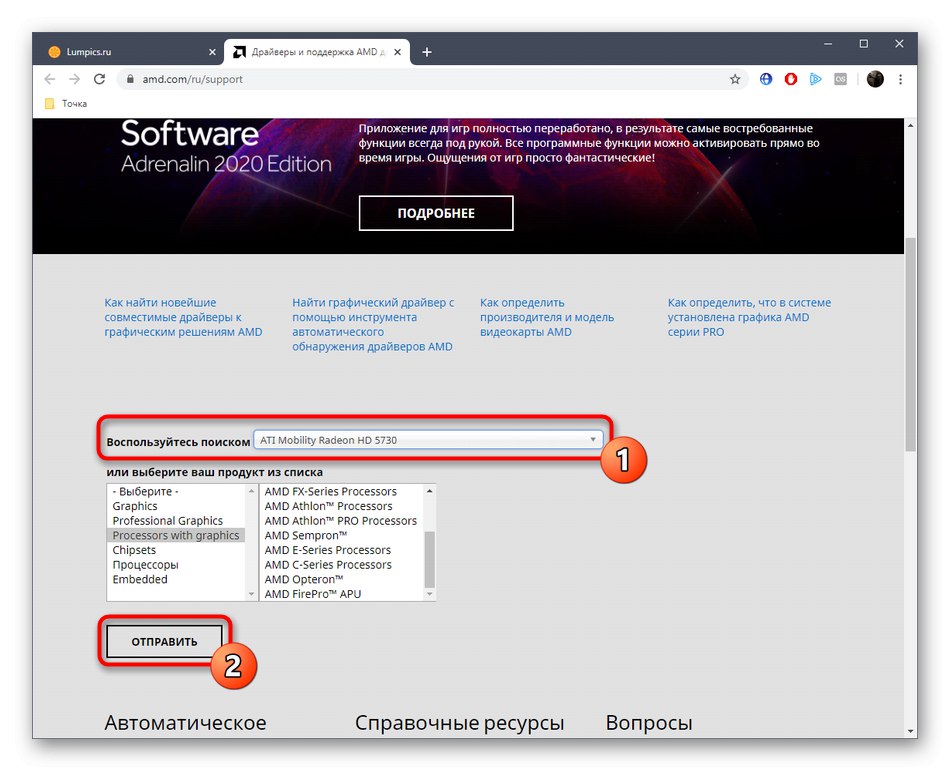
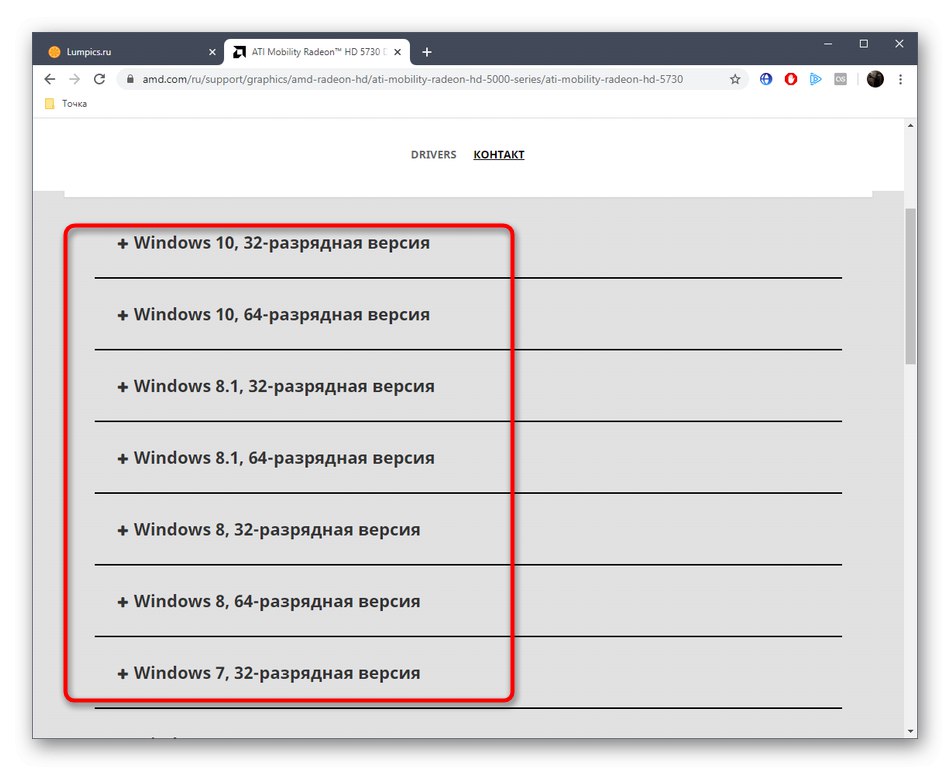
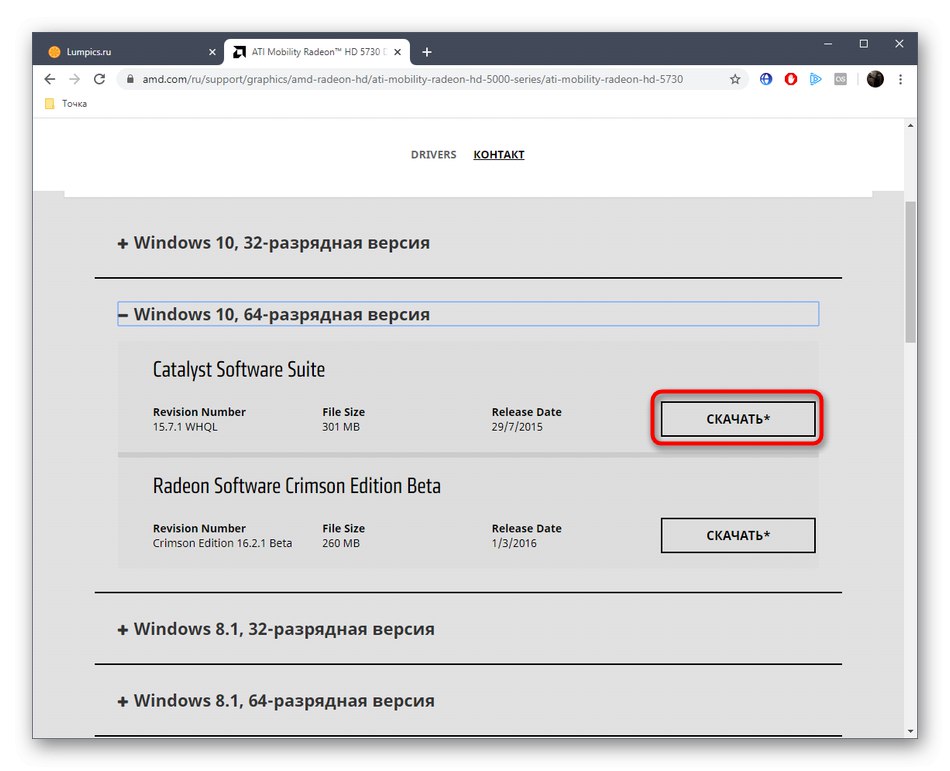
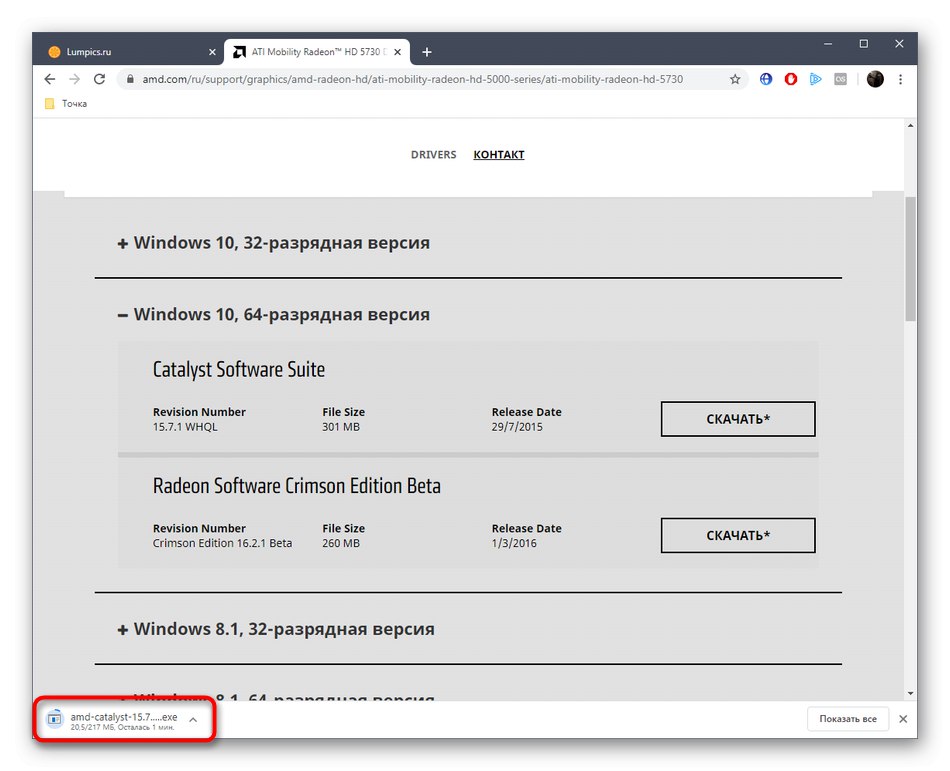
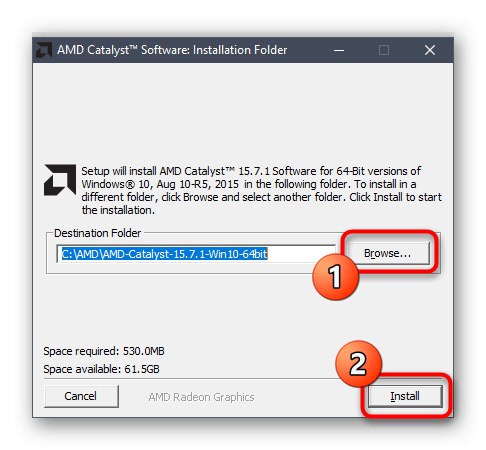
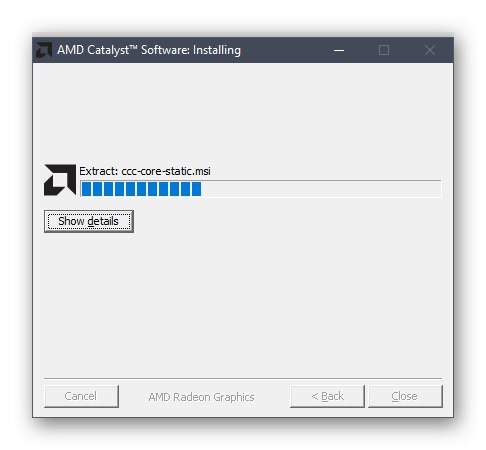
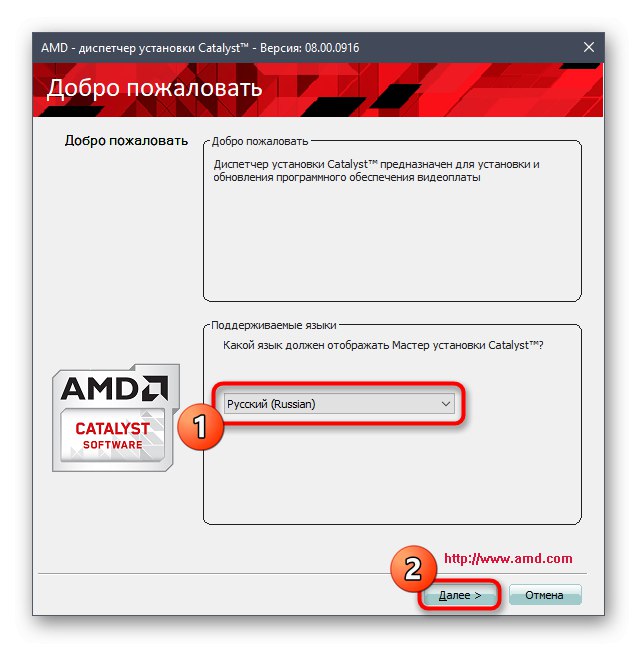
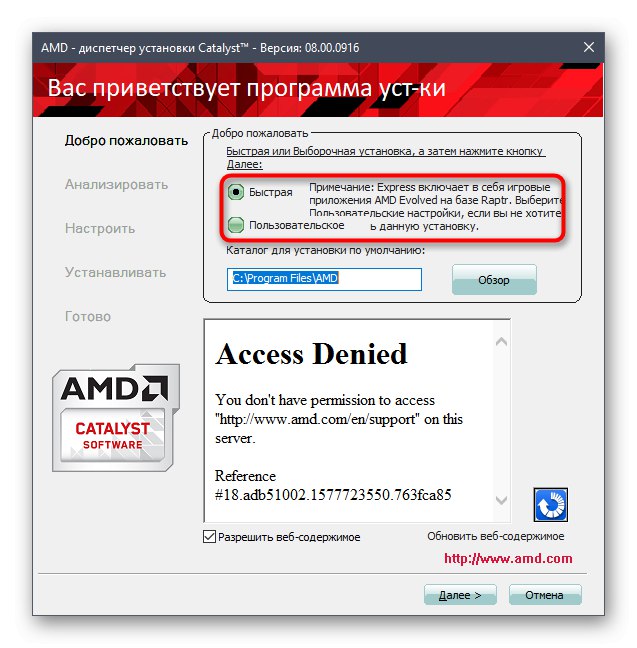
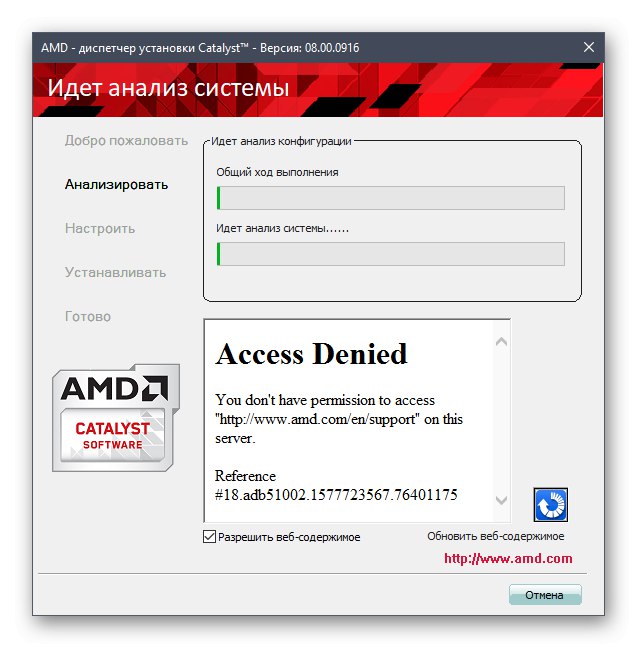
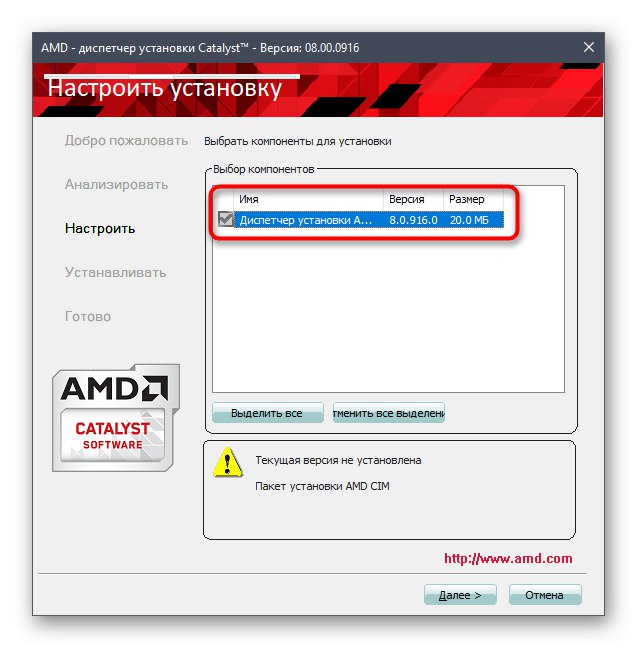
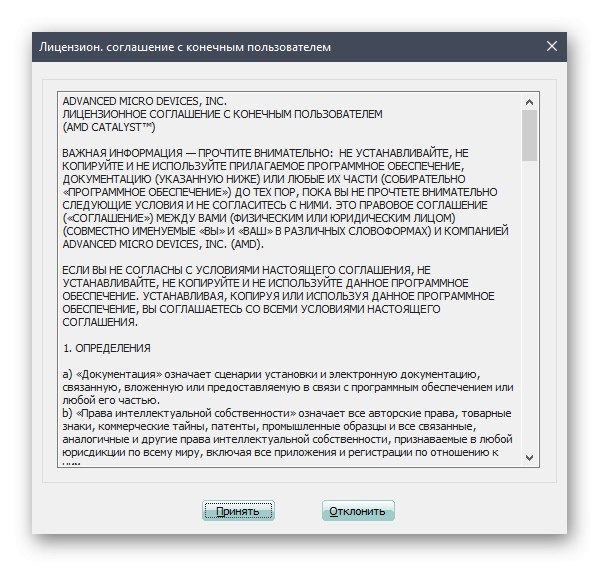
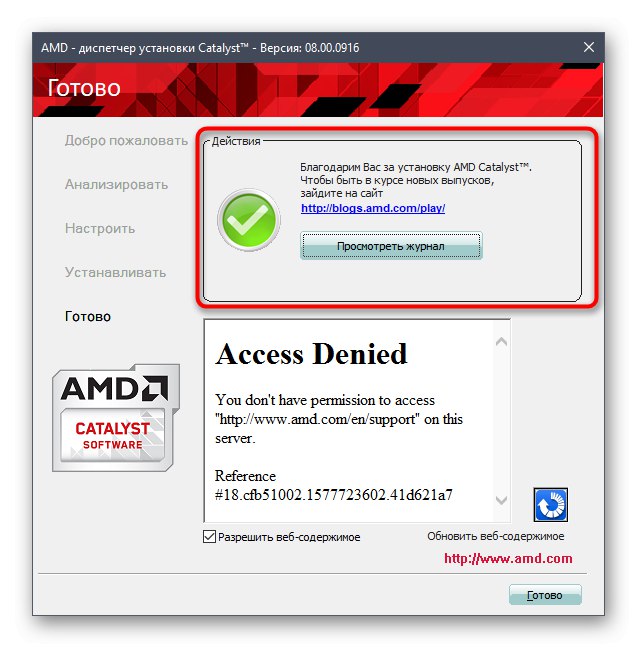
Читайте також: Установка драйверів через AMD Radeon Software Adrenalin Edition
В обов'язковому порядку перезавантажте комп'ютер, щоб всі зміни вступили в силу. Тепер на вашому пристрої інстальований не тільки сам драйвер, а й фірмовий софт, що дозволяє керувати ним, наприклад, вибираючи ухил в продуктивність або якість графіки.Додатково це ж рішення час від часу перевіряє наявність оновлень і повідомляє про це користувача, що допомагає завжди бути в курсі апдейтів драйверів.
Спосіб 2: AMD Radeon Software Adrenalin
Крім своїх основних продуктів компанія AMD випустила і спеціальну утиліту, яка використовується для автоматичного виявлення графіки і установки драйверів в Windows. Це своєрідна альтернатива розглянутому вище способу, а також на неї слід звернути увагу недосвідченим користувачам, кому наведені вище інструкції здалися складними.
- На цій же сторінці підтримки AMD опустіться вниз по закладках та натисніть на кнопку «Завантажити зараз», Яка знаходиться під написом «Автоматичне виявлення графіки».
- Відразу ж після цього почнеться завантаження файлу. Після закінчення цієї операції запустіть його для початку установки.
- Не змінюючи розташування, клацніть на «Install».
- Запуститься програма установки AMD Radeon Software. Тут необхідно лише дотримуватися що відображаються на екрані, щоб підтвердити інсталяцію ПО після завершення аналізу системи.
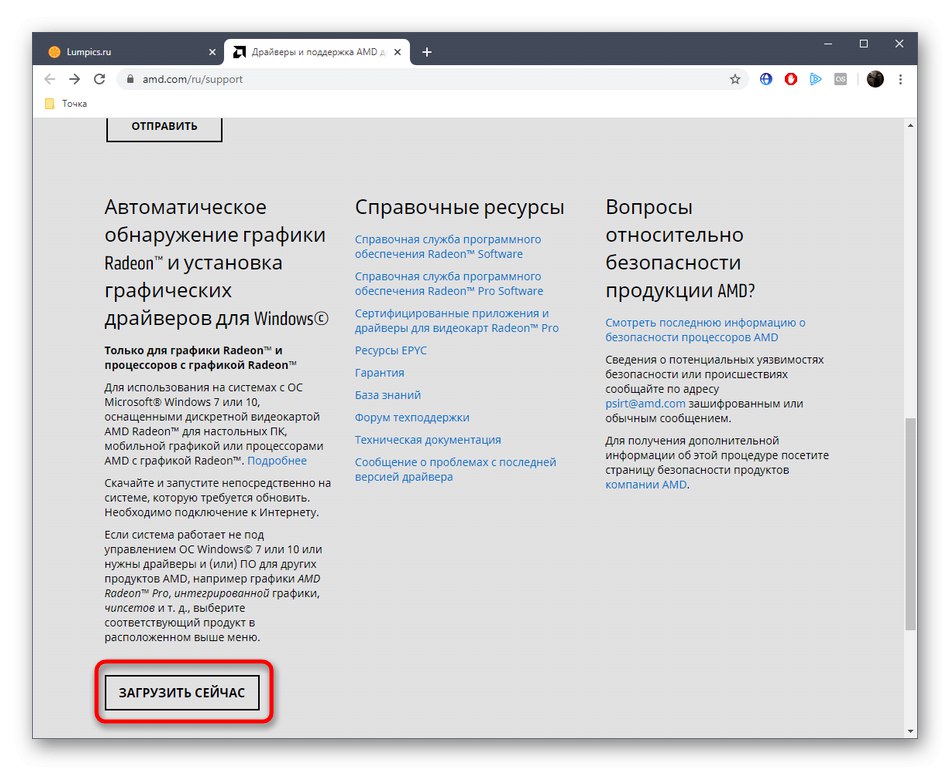
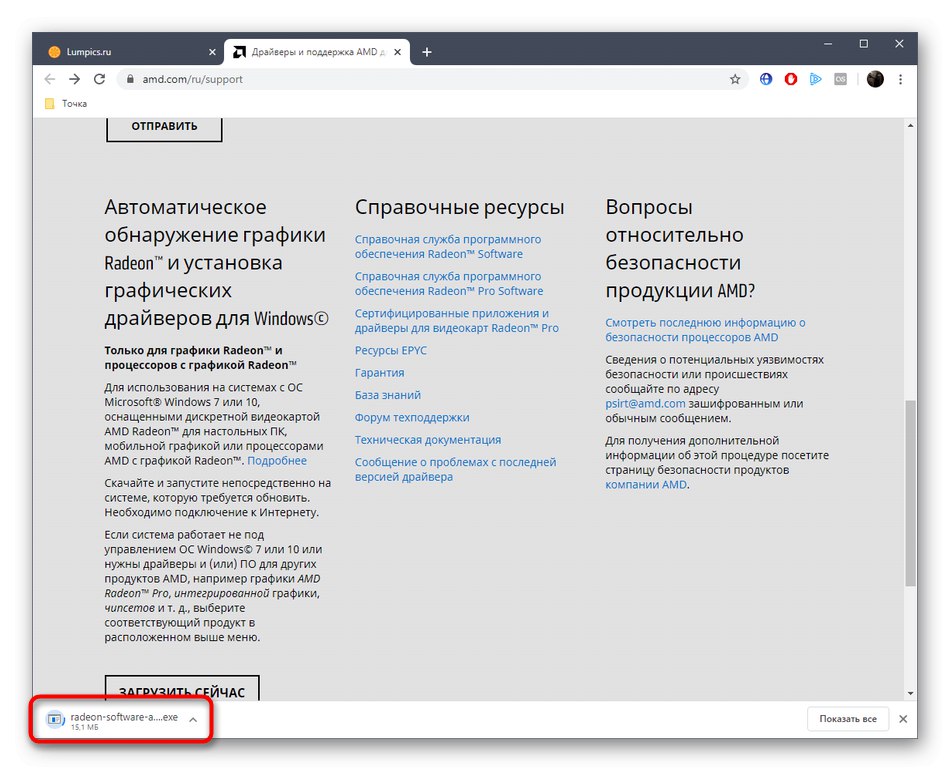
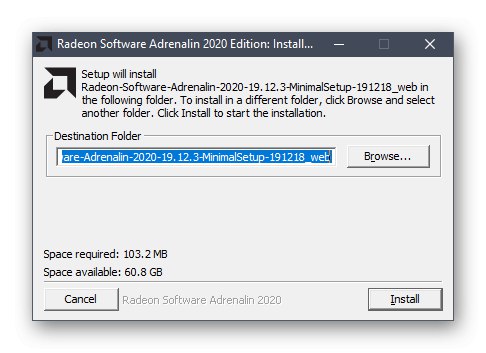
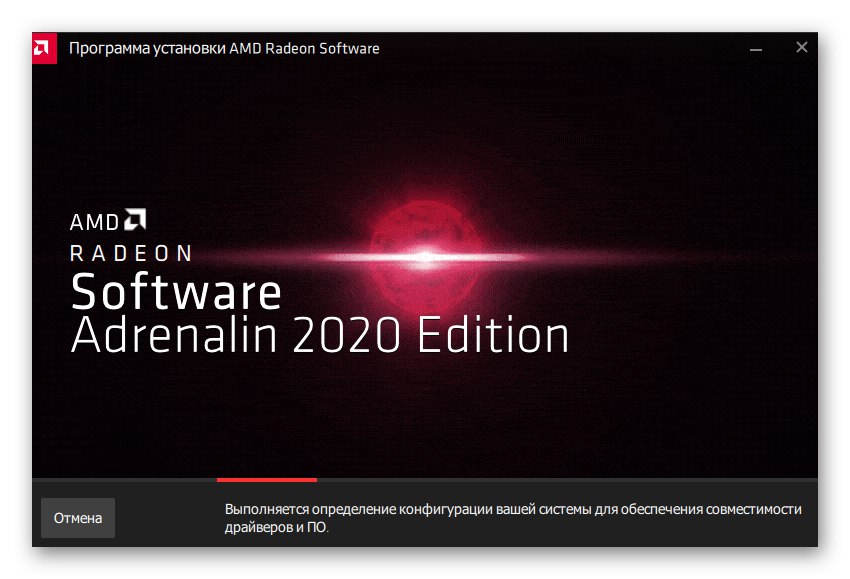
Як бачите, лише чотири простих дії знадобилося, щоб інсталювати драйвери для AMD Radeon HD 7750 через фірмову утиліту з автоматичного виявлення. Після успішного закінчення цієї операції не забудьте перезавантажити комп'ютер, про що ми вже говорили в кінці способу 1.
Спосіб 3: Програми для пошуку драйверів
Цей варіант чимось схожий на попередній, проте в ролі автоматичного кошти вже виступає рішення від сторонніх розробників. Принцип дії такого софта полягає в тому, що користувач інсталює відповідний інструмент, запускає перевірку, а вже програма сама аналізує обладнання і через свої бази знаходить оновлення для нього. Найбільш наочний приклад взаємодії з таким ПО описаний в інший нашій статті, де за приклад взято DriverPack Solution.
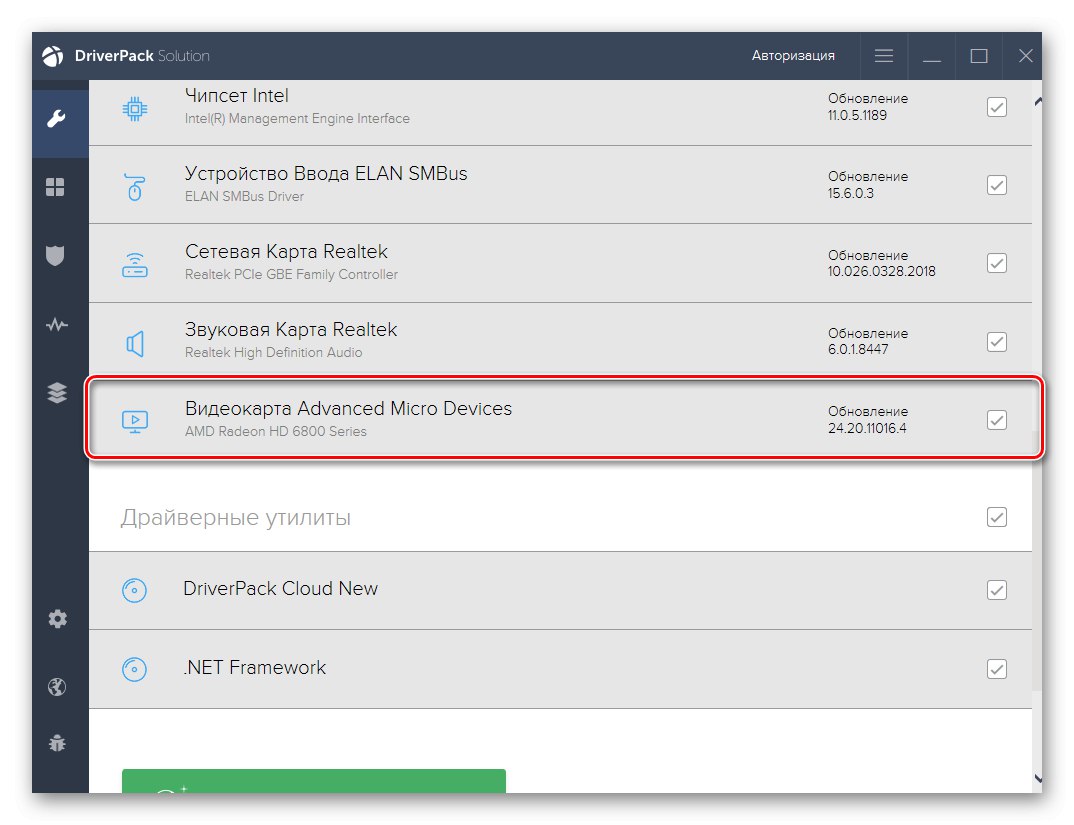
Читайте також: Установка драйверів через DriverPack Solution
Ніщо не заважає вам взяти будь-якого іншого представника подібного софта, щоб здійснити точно ці ж дії. Інший наш автор в окремій статті більш детально розкрив цю тему, оглянувши найпопулярніші програми такого роду. Якщо DriverPack вам з якихось причин не підходить, можна знайти йому альтернативу, вивчивши цей матеріал за вказаною далі посиланням.
Читайте також: Програми для установки драйверів
Спосіб 4: ID AMD Radeon HD 7750
Абсолютно кожна відеокарта або інше підключається до комп'ютера обладнання має унікальний ідентифікатор (ID), що відповідає за стан видимості пристрою змінюватиметься Windows або будь-якою програмою. Розглянутий сьогодні графічний адаптер AMD Radeon HD 7750 не став винятком, а його код виглядає так:
PCIVEN_1002 & DEV_683F
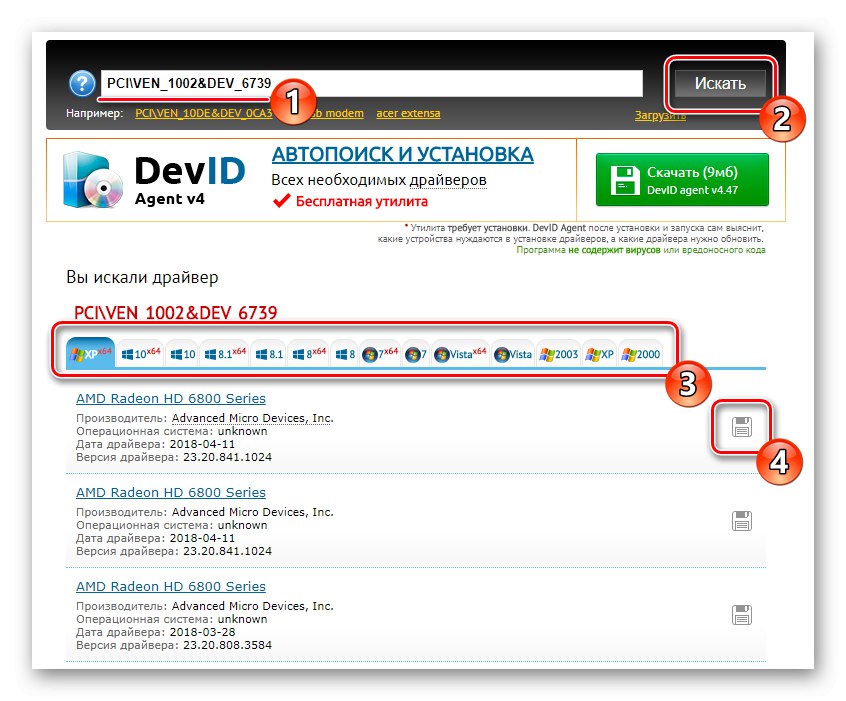
Отриману інформацію можна використовувати, ввівши код в пошуку на спеціальних веб-сервісах, які займаються розповсюдженням драйверів якраз за принципом зіставлення ідентифікаторів. Це дозволить зі стовідсотковою гарантією підібрати сумісний і робоче ПО. Скористайтеся вказаною нижче посиланням, щоб більш детально вивчити цю тему, якщо вона викликала у вас інтерес.
Докладніше: Як знайти драйвер за ID
Спосіб 5: Меню «Диспетчер пристроїв»
Практично кожен активний користувач операційної системи Windows знає про існування меню "Диспетчер пристроїв". У ньому можна не тільки переглядати список підключених пристроїв і стежити за їх станом, там є окрема функція, що дозволяє відшукати оновлення драйверів в інтернеті через стандартний сервер Microsoft. При взаємодії з цим сервісом не доведеться завантажувати додаткові програми або переходити на сайти, проте його ефективність часто страждає, оскільки додаткове ПЗ не буде встановлено (за винятком базової версії драйвера, яка не передбачає наявності програми з детальною настройкою відеокарти), частина пошуків закінчується безуспішно, а на екрані відображається інформація про актуальність поточної версії драйвера. Якщо жоден з перерахованих вище методів вам не підходить, це єдина альтернатива, яка може виявитися робочою.
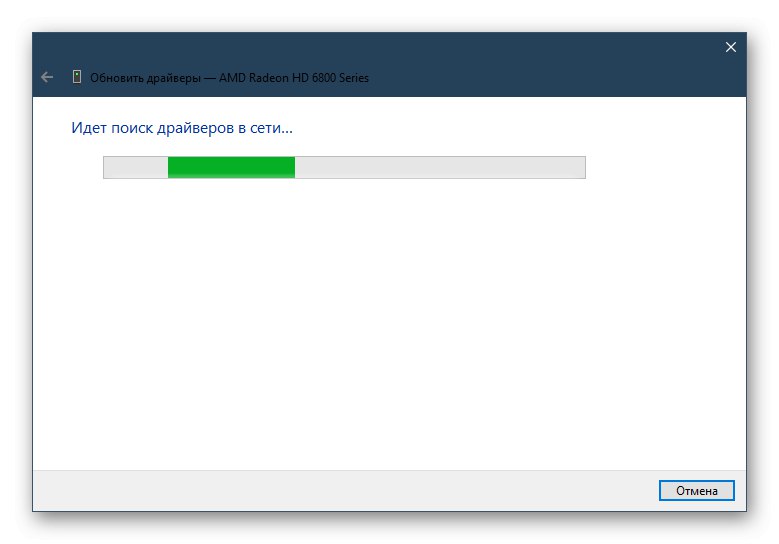
Докладніше: Установка драйвера стандартними засобами Windows
Тепер ви знаєте про п'ять різних способах скачування драйверів для графічного адаптера AMD Radeon HD 7750. Кожен з них має свої особливості та нюанси використання, що дозволить абсолютно кожному користувачеві знайти найбільш підходящий для себе метод.